Création d’un organigramme (Microsoft Excel)
L’un des outils disponibles dans Excel est la possibilité de créer des organigrammes. Pour ce faire, choisissez simplement Diagramme dans le menu Insertion. Excel affiche la boîte de dialogue Galerie de diagrammes (voir la figure 1.) qui montre six types différents de diagrammes que vous pouvez ajouter à votre feuille de calcul. Le type de diagramme par défaut est Organigramme. Cliquez sur OK et le graphique apparaît dans votre feuille de calcul en tant qu’objet graphique.
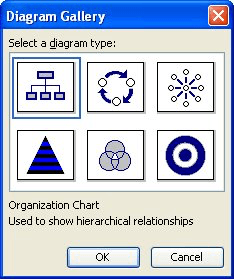
Figure 1. La boîte de dialogue Galerie de diagrammes.
En plus de l’organigramme réel, Excel affiche la barre d’outils Organigramme chaque fois que le graphique est sélectionné. Cette barre d’outils vous permet d’ajouter différentes boîtes au graphique (en utilisant le menu déroulant Insérer une forme), ainsi que de spécifier comment le graphique doit être organisé (en utilisant le menu déroulant Disposition).
Dans Excel, les organigrammes sont constitués de formes et de lignes. Les lignes sont automatiquement ajoutées ou supprimées lorsque vous ajoutez ou supprimez des formes. Si vous souhaitez modifier la mise en forme de l’un des éléments de l’organigramme, cliquez avec le bouton droit de la souris sur l’élément et choisissez Format de la forme automatique dans le menu contextuel.
ExcelTips est votre source pour une formation Microsoft Excel rentable.
Cette astuce (3204) s’applique à Microsoft Excel 97, 2000, 2002 et 2003. Vous pouvez trouver une version de cette astuce pour l’interface ruban d’Excel (Excel 2007 et versions ultérieures) ici:
link: / excelribbon-Creating_an_Organization_Chart [Création d’un organigramme].